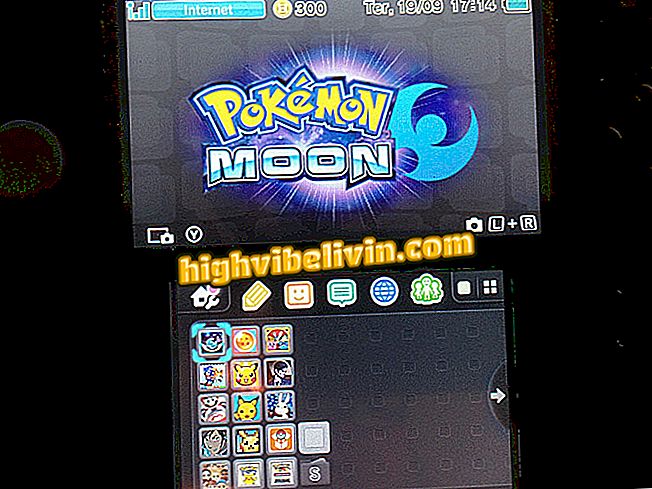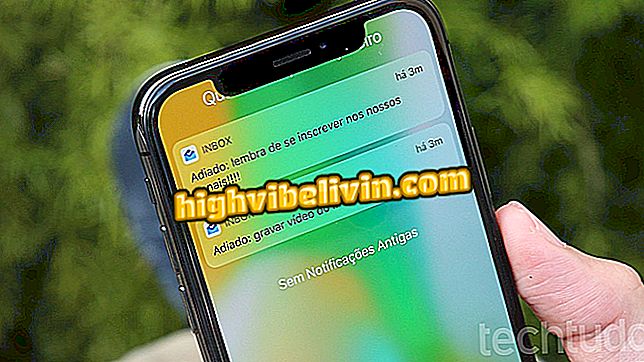Як дізнатися температуру процесора комп'ютера
Перевірка температури процесора важливо знати, якщо комп'ютер працює належним чином. Якщо температура занадто висока, крім збільшення зносу процесора, годинник зменшується для збереження компонента. Як результат, ваш комп'ютер може сповільнитися і зірватися. У випадку з ноутбуками, пристрій може також нагріватися і дратувати користувача.
ЧИТАЙТЕ: Потужний! Новий Intel Core i9 прибув до Бразилії; див. ціну
У наступному підручнику перевірте, як знайти температуру процесора за допомогою програми Core Temp. Утиліта є безкоштовною та сумісною з Windows XP і більш високими версіями, включаючи Windows 10. Ці поради дійсні для будь-якого комп'ютера, незалежно від версії системи.
Хочете купити мобільний телефон, телевізор та інші знижки? Знайте Порівняння

Дізнайтеся, як перевірити температуру процесора вашого ПК
Як перевірити температуру
Крок 1. Завантажте та встановіть додаток Core Temp. Програма показує температуру кожного ядра (ядра) вашого процесора. У першому стовпці - поточне значення, за яким слідують мінімальне та максимальне значення, записане під час моніторингу;

Перевірка температури процесора
Крок 2. Можна мінімізувати додаток і продовжити моніторинг процесора у фоновому режимі. На панелі завдань Windows відображається поточна температура ліворуч від годинника.

Програма продовжує відстежувати температуру у фоновому режимі
Яка ідеальна температура процесора?
Ідеальна температура для процесора змінюється залежно від марки та моделі компонента. Загалом, правило менше, тим краще. Спочатку перевірте технічні характеристики та рекомендації Intel або AMD для ЦП вашого комп'ютера. Як правило, компонент повинен працювати приблизно на половині максимальної температури виробника, залишаючи слабкі місця для додатків, які потребують більшої обчислювальної потужності, наприклад, ігор. Пам'ятайте про те, що ви пройшли тестування вище.
Як зменшити температуру процесора
Відкрийте диспетчер завдань Windows і на вкладці "Процеси" натисніть "CPU", щоб переглянути програми, які є найбільш вимогливими до процесора у верхній частині списку. Закрийте програми з більш високим навантаженням обробки.

Перевірка програм, які можуть перегрівати процесор
У разі використання ноутбука уникайте його розташування на нерівних поверхнях, які можуть перешкоджати потоку повітря, наприклад подушки і подушки. Ідеальним є використання комп'ютера на столі.

Завжди використовуйте ноутбук на рівній, твердій поверхні
Також виконайте внутрішнє очищення на комп'ютері. Нарощування бруду може негативно вплинути на охолодження процесора. При необхідності скористайтеся можливістю змінити термопасту процесора.

Пил може в кінцевому підсумку засмітити радіатор
Замініть старий процесор на новий, більш потужний процесор. У випадку ноутбуків можна використовувати основи з охолоджувачами, щоб допомогти в охолодженні.

Підставка для ноутбука з кулером
Насолоджуйтесь порадами щодо перевірки та зниження температури процесора вашого комп'ютера.
Який найкращий ігровий процесор? Відкрийте для себе на форумі